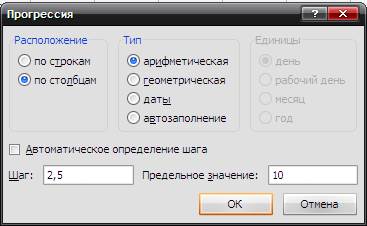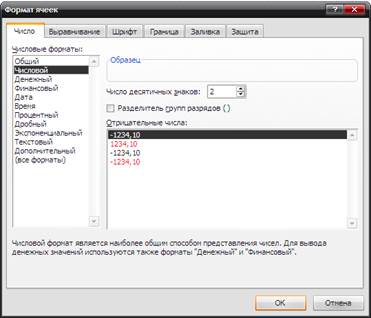Заглавная страница Избранные статьи Случайная статья Познавательные статьи Новые добавления Обратная связь FAQ Написать работу КАТЕГОРИИ: ТОП 10 на сайте Приготовление дезинфицирующих растворов различной концентрацииТехника нижней прямой подачи мяча. Франко-прусская война (причины и последствия) Организация работы процедурного кабинета Смысловое и механическое запоминание, их место и роль в усвоении знаний Коммуникативные барьеры и пути их преодоления Обработка изделий медицинского назначения многократного применения Образцы текста публицистического стиля Четыре типа изменения баланса Задачи с ответами для Всероссийской олимпиады по праву 
Мы поможем в написании ваших работ! ЗНАЕТЕ ЛИ ВЫ?
Влияние общества на человека
Приготовление дезинфицирующих растворов различной концентрации Практические работы по географии для 6 класса Организация работы процедурного кабинета Изменения в неживой природе осенью Уборка процедурного кабинета Сольфеджио. Все правила по сольфеджио Балочные системы. Определение реакций опор и моментов защемления |
Побудова змішаних рядів і рядів з датСодержание книги
Поиск на нашем сайте
Змішані, або комбіновані, ряди містять текст і число. У такому ряду число повинне бути обов'язково, текст може знаходитися як перед числом, так і після нього. Змішаний ряд будується за законом зміни числа. Початкові значення ряду задаються однією або двома комірками так само, як і для числових рядів. Створення списку користувача шляхом введення значень 1. Натиснути кнопку Microsoft Office 2. Вибрати розділ Основные, потім у групі Основные параметры работы сЕхсеl. натиснути кнопку Изменить списки. З. У полі Списки вибрати значення Новый список, потім ввести потрібні записи в поле Элементы списка, починаючи з першого елемента. Після введення кожного елемента натискати клавішу Enter. 4. Після завершення введення списку натиснути кнопку Добавить. Обрані для списку елементи будуть додані в поле Списки (рис. 7.2).
Рис.9.2 – Створення списку користувача Створення списку користувача на основі діапазону комірок 1. У діапазон комірок ввести значення в потрібному порядку зверху вниз. 2. Виділити введений діапазон. З. Натиснути кнопку Microsoft Office 4. У полі Импортсписка из ячеек вказати необхідний діапазон комірок і натиснути кнопку Импорт. Щоб отримати доступ до списку в робочій таблиці, необхідно ввести будь-яку назву елемента зі списку і протягнути маркер заповнення на потрібний діапазон. Побудова арифметичної і геометричної прогресії Побудувати ряд з кроком, рівним 2,5, в діапазоні А1:G1 і граничним значенням 20. 1. Ввести в клітинку А1 перше число ряду 0. 2. Виконати команду Заполнить та Прогрессия в групі Редактирование вкладки Главная (рис. 9.3).
Рис.9.3 – Побудова арифметичної прогресії З. У діалоговому вікні Прогрессия задати крок, граничне значення, тип прогресії і спосіб розташування даних (рис. 7.4). Для побудови геометричній прогресії здійснити аналогічні дії.
Рис.9.4 – Задання параметрів прогресії Форматування комірок 1. Виділити комірку або діапазон. 2. Виконати команду Формат ® Формат ячеек в групі Ячейки вкладки Главная або натиснути правою кнопкою миші на виділеній області та виконати цю ж команду меню, що випадає (рис.7.5).
Рис.9.5 – Форматування комірок 3. На вкладці Число в списку Числовые форматы вибрати потрібний формат. 4. Встановити в поле Число десятичных знаков необхідне значення. 5. Натиснути кнопку ОК, щоб повернутися на лист. Вкладка Выравнивание в діалоговому вікні Формат ячеек контролює розташування тексту і чисел в комірках. Цю вкладку можна також використовувати для створення багаторядкових написів, повторення ряду символів в одному або декількох комірках і для вертикальної орієнтації тексту. Вкладка Шрифт змінює шрифт, накреслення, розмір, колір, підкреслення і ефекти тексту у виділених комірках. Вкладка Граница створює рамки (обрамлення) навколо виділеного блоку комірок. Вкладка Заливка дозволяє задати зафарбовування комірки(колір і візерунок). Вкладка Защита управляє утаєнням формул і блокуванням комірок (заборона редагування даних комірок).
|
|||||
|
Последнее изменение этой страницы: 2017-01-27; просмотров: 377; Нарушение авторского права страницы; Мы поможем в написании вашей работы! infopedia.su Все материалы представленные на сайте исключительно с целью ознакомления читателями и не преследуют коммерческих целей или нарушение авторских прав. Обратная связь - 18.188.12.24 (0.008 с.) |

 , потім клацнути Параметры Ехсеl.
, потім клацнути Параметры Ехсеl.
 , потім клацнути Параметры Ехсеl., вибрати розділ Основные, потім у групі Основные параметры работы сЕхсеl. натиснути кнопку Изменить списки.
, потім клацнути Параметры Ехсеl., вибрати розділ Основные, потім у групі Основные параметры работы сЕхсеl. натиснути кнопку Изменить списки.